1、打开SQL Server 配置管理器(SQL Server Configuration Manager)
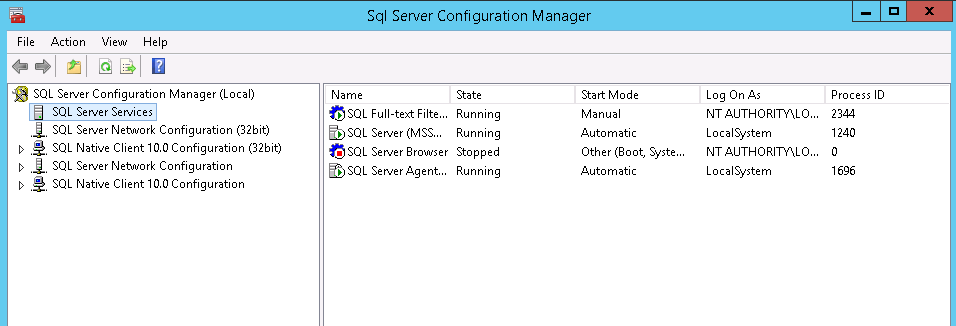
2、启用SQL Server网络配置的TCP/IP:选中左侧的「SQL Server网络配置(SQL Server Network Configuration)」中「数据库实例对应的协议」,找到右侧的「TCP/IP」右键鼠标菜单“启用”或双击弹出属性窗口选择启用

3、设置SQL Server网络配置的TCP/IP的协议端口号为1433
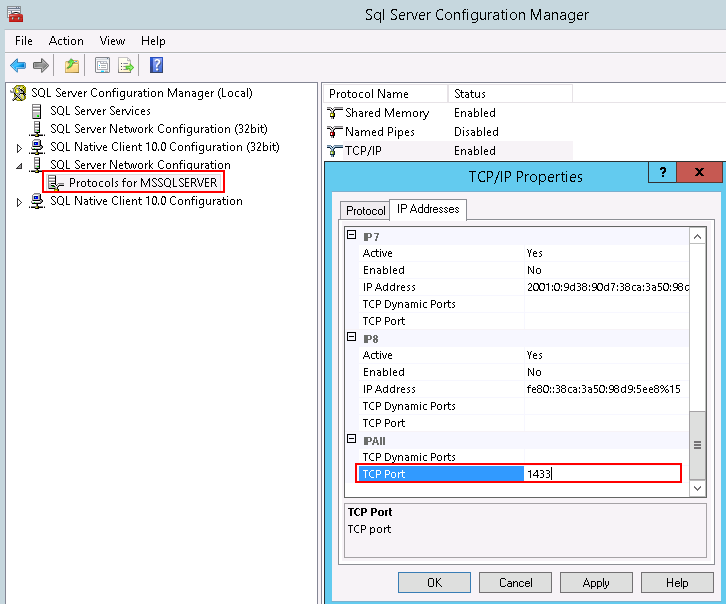
4、打开SQL Server Management Studio,用「Windows身份验证(Windows Authentication)」连接数据库,登录后右键菜单「属性」→「安全性」→选中「SQL Server和Windows身份验证模式」


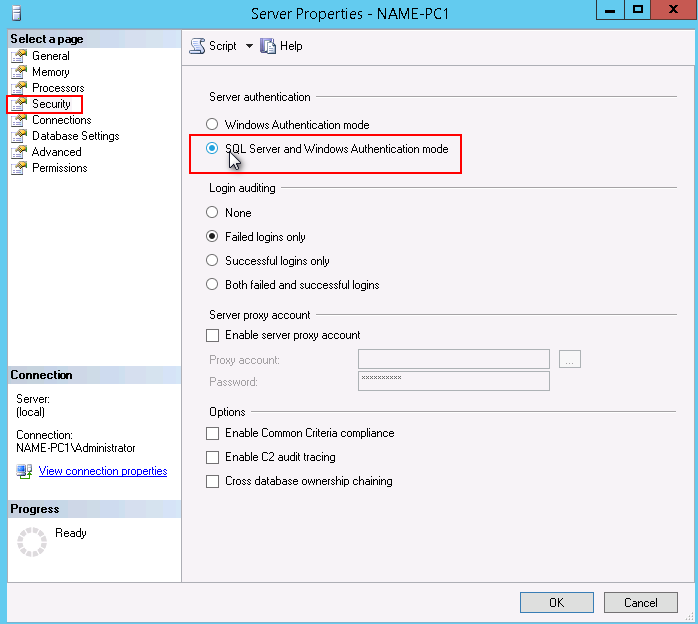
5、选择「连接」,勾选「允许远程连接此服务器」,然后「确定」

6、展开「安全性」→「登录名」→「sa」,右键菜单选择「属性」,弹出「属性窗口」选择左侧「常规」,右侧选择「SQL Server 身份验证」,并设置密码→选择左侧「状态」,右侧选中「授予」和「启用」



7、右键数据库实例选择「方面」,设置「RemoteAccessEnabled」属性设为True

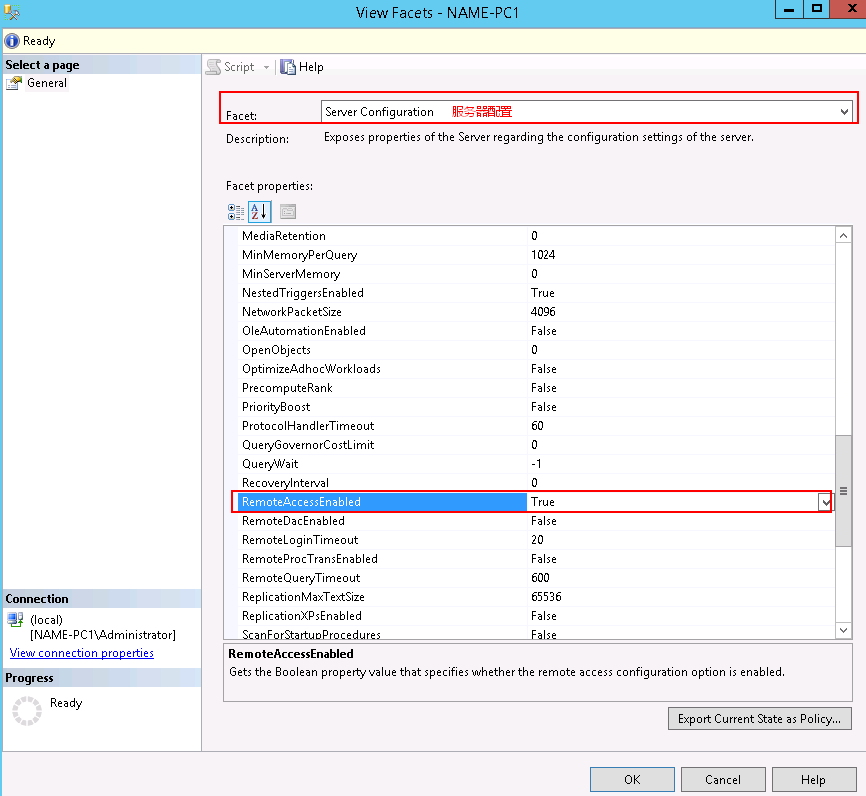
8、设置完毕后,重启数据库服务即可。
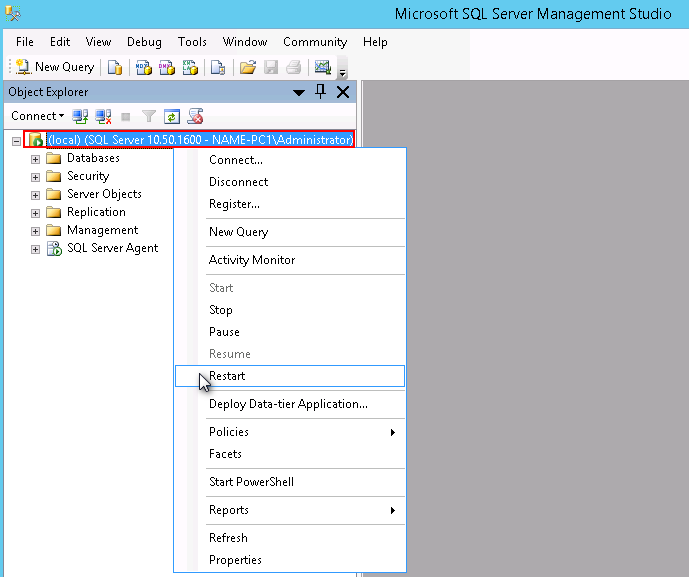
9、防火墙白名单放行:「控制面板」→「系统和安全」→「Windows防火墙」→「允许的应用」,添加sqlservr.exe(C:Program FilesMicrosoft SQL ServerMSSQL10_50.MSSQLSERVERMSSQLBinnsqlservr.exe)


10、如果还不能实现远程访问试试一下步骤:

